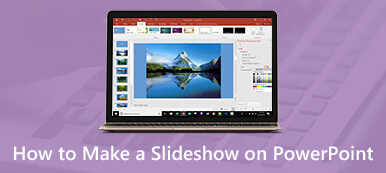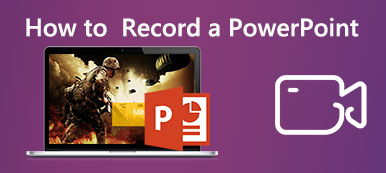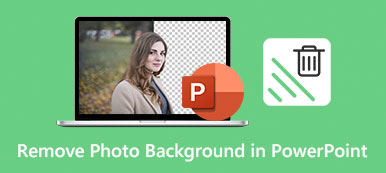Entrar en el ámbito de PowerPoint puede ser una experiencia emocionante, especialmente cuando se colabora con muchos diseñadores de PowerPoint. Hemos reconocido las ventajas y desventajas de hacer una presentación en powerpoint con un vídeo. Y no es una tarea tan divertida tener la experiencia de haber terminado. El vídeo de PowerPoint no se reproduce..
Pero no te preocupes porque hemos hecho un tutorial para arreglar tu vídeo para tu presentación. Al leer y seguir los pasos y consejos, aseguramos una solución exitosa y nuevos conocimientos.
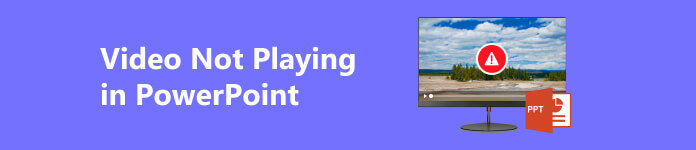
- Parte 1. Solucionado: el vídeo de PowerPoint no se reproduce
- Parte 2. Consejos para el formato de vídeo compatible con PowerPoint
- Parte 3. Preguntas frecuentes sobre videos que no se reproducen en un PowerPoint
Parte 1. Solucionado: el vídeo de PowerPoint no se reproduce
Reparador de vídeo Apeaksoft es una aplicación descargable para arreglar tu video dentro de tu PowerPoint. Es una aplicación dedicada al único propósito de arreglar tu video roto. Utiliza una referencia de video para aplicar y mejorar su video roto. Con este método, arreglar un vídeo es una tarea sencilla. Apeaksoft Video Fixer tiene una interfaz de usuario sencilla y adaptable para un flujo de trabajo sin estrés. Teniendo todo esto en cuenta, es una aplicación preciosa en caso de que sólo tengas una toma para un vídeo. Siga los pasos que se indican a continuación para aprender a utilizar la aplicación.
Paso 1Adquirir e iniciar la aplicaciónEl primer paso es descargar e iniciar la aplicación. Para descargar, haga clic en el botón de abajo. Asegúrese de descargar el archivo correcto según su sistema. Instálelo haciendo clic en el archivo de descarga. Después de la instalación, verá un acceso directo a la aplicación. Haga doble clic en el acceso directo para abrir la aplicación.
Paso 2Importar VideoDespués de abrir la aplicación, verás dos botones +. Haga clic a la izquierda + botón. Se abrirá otra ventana al hacer clic en ella y podrá navegar y ver sus directorios de archivos. Busque y seleccione el archivo que desea importar.
 Paso 3 Importar vídeo de muestra
Paso 3 Importar vídeo de muestraDespués de importar su video roto, debe importar su video de muestra. Al hacer esto, la aplicación utilizará el video de muestra para mejorar su video roto. Asegúrese de importar un video adecuado sin problemas. De lo contrario, es posible que tenga algunos problemas. Para importar su video de muestra, haga clic en el botón + derecho. Esto abrirá otra ventana donde podrá acceder a sus archivos.
 Paso 4Reparación de video
Paso 4Reparación de video Ahora, para finalizar el proceso, haga clic en el Reparacion botón. Al hacer esto, comenzará la reparación de su video roto. Puede encontrar el resultado en el directorio de la aplicación.

Parte 2. Consejos para el formato de vídeo compatible con PowerPoint
PowerPoint admite una amplia gama de formatos de vídeo para presentaciones. Los formatos ampliamente admitidos son MP4, AVI, WMV y MOV, y ofrecen versatilidad para satisfacer las preferencias. MP4 destaca por su compatibilidad y supresión eficiente, haciendo posible que los vídeos tengan una reproducción más fluida. Mientras que AVI ofrece versatilidad, WMV, un formato desarrollado por Microsoft, se integra perfectamente con PowerPoint, lo que garantiza buena calidad y compresión. Por último, MOV, asociado con Apple QuickTime, ofrece compatibilidad multiplataforma.
También es esencial considerar su versión de PowerPoint, ya que las versiones anteriores pueden tener limitaciones con formatos específicos. Se logrará una presentación multimedia fluida, refinada y atractiva para su audiencia asegurándose de aplicar el formato compatible.
Otras lecturas:
Cómo recuperar PowerPoint no guardado
Comprimir video en PowerPoint - Cómo reducir el tamaño de los archivos PPT
Parte 3. Preguntas frecuentes sobre videos que no se reproducen en un PowerPoint
¿Cómo hago para que los vídeos de PowerPoint se reproduzcan automáticamente?
Primero, abre tu PowerPoint y busca la diapositiva a la que deseas importar tu video. Luego haga clic en la pestaña Insertar y seleccione Vídeo. Luego seleccione Vídeo en mi PC. Esto abrirá la ventana de sus documentos, donde podrá elegir y navegar para encontrar su video. Después de encontrar su video, haga clic en él y luego presione Enter en su teclado. Esto importará su video a la presentación de PowerPoint.
¿Hay otras presentaciones visuales que pueda agregar en PowerPoint además de videos?
Definitivamente, hay muchos tipos de medios que puedes importar a PowerPoint. Algunos ejemplos son formatos GIF, cuadros, gráficos, MP3 y WAV. Poder insertar muchos tipos de medios seguramente te ayudará a ser más creativo y divertido con tus presentaciones de PowerPoint.
¿De qué debo tener cuidado al agregar un video a un PowerPoint?
Al agregar un video en PowerPoint, tenga cuidado con el tamaño del archivo, ya que los videos grandes pueden hacer que las presentaciones se retrasen. Asegúrese siempre de que los formatos de vídeo sean compatibles con su versión actual de PowerPoint para evitar problemas de reproducción. Considere insertar videos o vincularlos para evitar errores en la ruta del archivo. Asegúrese de que la computadora de presentación tenga los códecs necesarios para la reproducción de video. Tenga cuidado con los derechos de autor cuando utilice videos externos y, si los comparte, asegúrese de que el destinatario tenga acceso a la fuente del video. Finalmente, pruebe su presentación en la computadora de presentación real para anticipar y abordar cualquier posible problema de reproducción o compatibilidad.
Conclusión
Las presentaciones de PowerPoint son una herramienta fantástica para la estimulación visual de la audiencia y son cruciales cuando se habla frente a muchas personas. Permite que la audiencia comprenda dándoles una presentación visual. Este artículo tiene como objetivo ayudarle e informarle sobre los problemas que puede encontrar al realizar presentaciones y evitar vídeo incrustado en PowerPoint para no reproducir.



 iPhone Data Recovery
iPhone Data Recovery Recuperación del sistema de iOS
Recuperación del sistema de iOS Respaldo y restauración de datos de iOS
Respaldo y restauración de datos de iOS Grabadora de pantalla iOS
Grabadora de pantalla iOS MobieTrans
MobieTrans Transferencia de iPhone
Transferencia de iPhone borrador de iPhone
borrador de iPhone Transferencia de WhatsApp
Transferencia de WhatsApp Desbloqueador de iOS
Desbloqueador de iOS Convertidor HEIC gratuito
Convertidor HEIC gratuito Cambiador de ubicación de iPhone
Cambiador de ubicación de iPhone Recuperación de Android
Recuperación de Android Extracción de datos de Android rotos
Extracción de datos de Android rotos Respaldo y restauración de datos de Android
Respaldo y restauración de datos de Android Transferencia de teléfono
Transferencia de teléfono Recuperación de datos
Recuperación de datos Blu-ray
Blu-ray Mac Cleaner
Mac Cleaner DVD Creator
DVD Creator PDF Converter Ultimate
PDF Converter Ultimate Restablecer contraseña de Windows
Restablecer contraseña de Windows Espejo del teléfono
Espejo del teléfono Video Converter Ultimate
Video Converter Ultimate Editor de vídeo
Editor de vídeo Grabador de pantalla
Grabador de pantalla PPT to Video Converter
PPT to Video Converter slideshow Maker
slideshow Maker Video Converter gratuito
Video Converter gratuito Grabador de pantalla gratis
Grabador de pantalla gratis Convertidor HEIC gratuito
Convertidor HEIC gratuito Compresor de video gratis
Compresor de video gratis Compresor de PDF gratis
Compresor de PDF gratis Free Audio Converter
Free Audio Converter Grabador de audio gratuito
Grabador de audio gratuito Video Joiner gratuito
Video Joiner gratuito Compresor de imagen libre
Compresor de imagen libre Borrador de fondo gratis
Borrador de fondo gratis Mejorador de imagen gratuito
Mejorador de imagen gratuito Eliminador de marcas de agua gratis
Eliminador de marcas de agua gratis bloqueo de pantalla del iPhone
bloqueo de pantalla del iPhone Puzzle Game Cube
Puzzle Game Cube